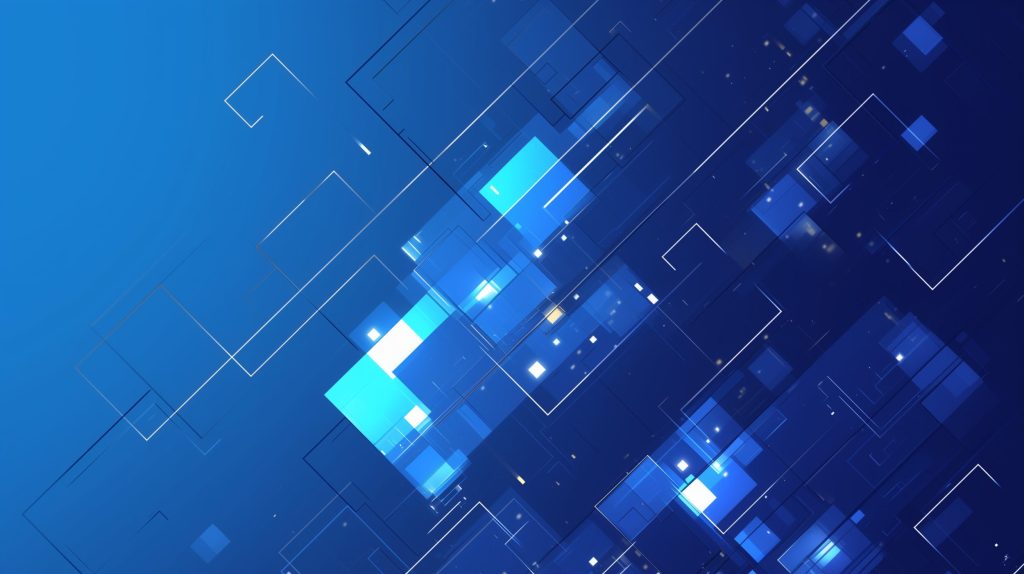RSpecでCapybaraとPlaywrightを導入するための基本手順
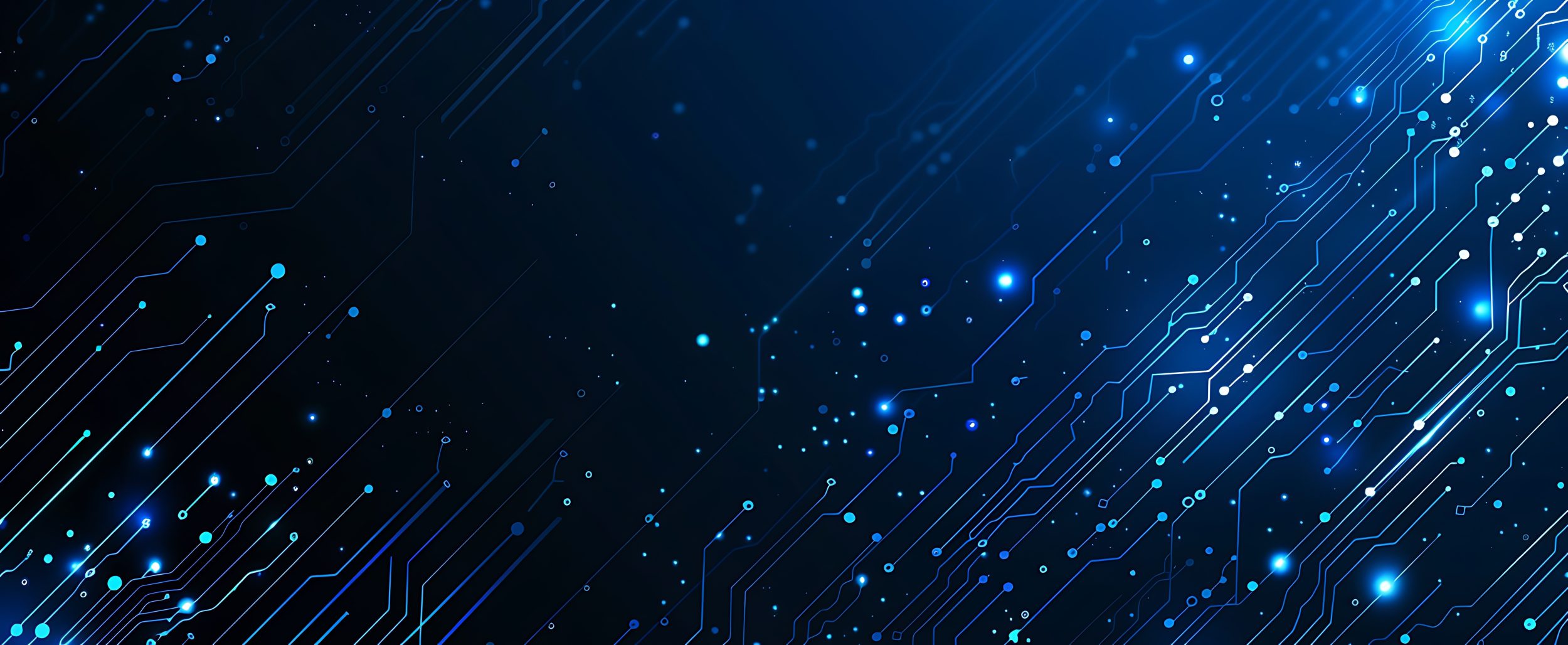
目次
- 1 RSpecでCapybaraとPlaywrightを導入するための基本手順
- 2 Gemやパッケージの追加で準備するべき環境構築の前提条件
- 3 Playwrightのインストールから基本セットアップまでの流れ
- 4 CapybaraでPlaywrightを使うためのドライバー設定方法
- 5 RSpecにおける初期設定とテストコード作成のベストプラクティス
- 6 Featureスペックで使うCapybara+Playwrightの記述パターン集
- 7 PlaywrightをRSpecに導入することの利点と注意すべき課題点
- 8 Docker環境下でPlaywrightを利用するためのセットアップ手順
- 9 RSpecとPlaywrightによるテスト実行方法と結果確認の進め方
- 10 既存RailsプロジェクトへのRSpec+Playwright導入の注意点
- 11 RSpec×Playwrightの開発で遭遇しやすいエラーと対処法まとめ
RSpecでCapybaraとPlaywrightを導入するための基本手順
RSpecでのE2Eテストにおいて、CapybaraとPlaywrightを併用することは、高速かつ安定したブラウザ操作を実現する上で非常に有効です。従来はSeleniumなどが主流でしたが、近年ではPlaywrightの軽快な操作性と非同期処理の扱いやすさが注目され、RSpecとの統合事例も増加しています。本記事では、RSpecのテスト環境にCapybaraとPlaywrightを導入する基本的な手順を、ステップ・バイ・ステップで解説します。Gemやパッケージの準備、ドライバーの設定、RSpecの初期構成、テストコードの書き方、DockerやCI環境での応用に至るまでを網羅し、導入時のポイントや注意点も明示していきます。
CapybaraとPlaywrightをRSpecに組み合わせる目的と背景
Capybaraは、RSpecでブラウザ操作を再現するためのDSLを提供するライブラリで、従来はSelenium WebDriverなどと連携して利用されてきました。一方で、Seleniumの操作速度や非同期処理への対応の弱さはテストの不安定要因となることもありました。Playwrightはこの課題を克服し、軽量でマルチブラウザ対応、高速実行が可能な新世代のE2Eテストツールです。CapybaraとPlaywrightを組み合わせることで、直感的な記述と高速実行を両立できるメリットがあります。また、RSpecの豊富な機能と組み合わせることで、柔軟なテストシナリオの構築が可能になります。
RSpecにおけるE2Eテストの重要性と導入の全体像
RSpecにおいてE2Eテストは、アプリケーションの実際の動作をブラウザベースで検証するための重要な手段です。ユニットテストやコントローラーテストではカバーしきれないUI操作や画面遷移、非同期処理の挙動確認を行うことで、実際のユーザー体験を担保できます。E2Eテスト導入の流れは、まずテスト環境の整備(RSpec、Capybara、Playwrightの導入)から始まり、次にドライバーの設定、テストコードの記述、CI連携までの段階を踏みます。導入にあたり必要な設定やベストプラクティスを押さえることで、テストの品質と保守性を高めることが可能です。
CapybaraとPlaywrightが得意とするテスト領域の違い
Capybaraはフォーム入力やボタン操作、ページ遷移といった高レベルのユーザーインタラクションの記述に優れており、DSLにより直感的な記述が可能です。一方で、PlaywrightはDOM要素の取得や非同期処理への対応、複数ブラウザでの自動実行など低レイヤーの制御に強みがあります。つまり、Capybaraはテスト記述をシンプルに保つために、Playwrightは裏側で安定した動作環境を支えるために機能します。この2つを連携させることで、表面的なテスト記述の簡素化と、裏側の堅牢性を同時に確保することができるのです。
導入前に理解しておきたい環境依存の注意点
CapybaraとPlaywrightを導入する際には、実行環境ごとの差異に注意が必要です。ローカル環境では正常に動作するテストが、CI環境やDocker環境で失敗するケースも珍しくありません。これはPlaywrightが内部で使用するブラウザ(Chromium、Firefox、WebKit)に依存しているためで、特にヘッドレスモードやディスプレイ環境の有無が影響します。また、PlaywrightのバージョンやNode.jsの互換性、パッケージの整合性もチェックポイントです。事前にすべての環境で同一の挙動が出るようにセットアップを統一することが、導入の成功に直結します。
RSpecの構成におけるCapybaraとPlaywrightの位置づけ
RSpecにおけるCapybaraとPlaywrightは、主にシステムスペック(feature spec)で利用されます。CapybaraはRSpecのDSL拡張としてテスト記述に直接関わり、PlaywrightはそのCapybaraの裏側で動作するブラウザ制御ドライバーとして機能します。RSpecの構成においては、`spec_helper.rb`や`rails_helper.rb`に両者の設定を記述し、CapybaraのドライバーとしてPlaywrightを登録することで連携が実現します。この役割分担を明確に理解しておくことで、トラブルシュート時にも役立ちますし、テスト設計も整理しやすくなります。
Gemやパッケージの追加で準備するべき環境構築の前提条件
RSpecにCapybaraとPlaywrightを導入する際には、まず前提となるパッケージやライブラリの導入が必要です。これにはRubyGemsで提供されるRSpec、Capybaraに加え、Node.js環境下で動作するPlaywrightのパッケージインストールも含まれます。さらに、ブラウザ制御を行うための各種ドライバや、必要であればデバッグ用のライブラリも整備する必要があります。これらを適切に導入・管理することで、テスト環境を安定化させ、E2Eテストの信頼性を高めることができます。本セクションでは、各パッケージの導入方法とその目的、開発環境・CI環境への適応方法まで詳しく解説します。
RSpecとCapybaraを使用するための基本Gem構成の紹介
RSpecとCapybaraを導入するためには、まずGemfileに以下のような記述を追加します。`gem ‘rspec-rails’`と`gem ‘capybara’`が基本構成であり、これによりRSpecのDSLとCapybaraのブラウザ操作APIを利用できるようになります。加えて、ブラウザごとの動作確認を行うために`selenium-webdriver`や`webdrivers`なども追加することが一般的ですが、Playwrightを使う場合はそれらの代替が可能です。RSpecは`rails generate rspec:install`コマンドで初期設定が可能で、CapybaraのDSLはsystem specやfeature specで活用されます。これらの設定により、Railsアプリケーションの振る舞いをE2Eレベルで検証可能になります。
Playwrightの実行に必要なNode.jsや依存パッケージの整備
PlaywrightはNode.jsベースで動作するため、まずNode.jsのインストールが前提となります。推奨されるバージョンはLTS(Long Term Support)で、環境によっては`nvm`を使ったバージョン管理が便利です。次に、`npm`または`yarn`を使って`@playwright/test`などの関連パッケージをインストールします。インストール後は`npx playwright install`コマンドを用いて、Chromium、Firefox、WebKitの各ブラウザをセットアップします。これらのセットアップが完了することで、Playwrightによるブラウザ操作の実行が可能になります。RSpecからこれを利用するには、RubyとNode.jsの橋渡しとなる設定が必要です。
Gemfileへの記述内容とbundle installの実行例
GemfileにはRSpecとCapybara、その他必要なパッケージを明記しておきます。具体的には以下のような記述になります:
gem 'rspec-rails'
gem 'capybara'
gem 'cuprite'
これらを追加したら、`bundle install`コマンドを実行して依存関係を解決します。特にPlaywrightを使用する際には、Capybaraと連携可能なドライバ(たとえば`capybara-playwright-driver`など)を明示的に追加するケースもあります。Gemfileへの記述ミスがあると、RSpecやCapybaraの実行時にロードエラーが発生することがあるため、正確に記述し、バージョンの互換性にも注意を払いましょう。
ブラウザ操作に必要なライブラリのインストール方法
Playwrightでのブラウザ操作には、Playwright公式が提供するブラウザインストーラの活用が必要です。具体的には`npx playwright install`コマンドにより、Chromium、Firefox、WebKitの実行ファイルがローカルにダウンロードされます。これにより、さまざまなブラウザでの動作検証が可能になります。また、`playwright-core`や`playwright-cli`といったモジュールのインストールも必要になる場合があります。環境によっては、`apt`や`yum`でlibX11等の依存パッケージをインストールする必要があるため、Linux環境では特に注意が必要です。Dockerなどで再現性の高い環境を整備しておくと、チーム全体での導入もスムーズになります。
開発環境とCI環境におけるセットアップの違い
Playwrightを導入する際、ローカル開発環境とCI環境での設定に差異が生まれることがあります。たとえば、CI環境ではGUIを持たないため、Playwrightのブラウザは常にヘッドレスモードで動作する必要があります。そのため、環境変数`CI=true`の設定や、`playwright.config.js`の中でのモード指定が求められます。また、CIではChromeなどの依存パッケージを事前にキャッシュしておくことで、テスト速度と安定性が向上します。一方、ローカルではGUIブラウザを利用して、視覚的なデバッグを行える利点があります。環境ごとの挙動差を最小限に抑えるためには、設定ファイルの分離や条件分岐による最適化が不可欠です。
Playwrightのインストールから基本セットアップまでの流れ
RSpecとCapybara環境にPlaywrightを組み込むには、Node.js環境でのセットアップが前提となります。PlaywrightはNodeベースのライブラリであるため、まずNode.jsをインストールし、次にnpmもしくはyarnでPlaywright本体を導入します。その後、CLIツールで各種ブラウザエンジン(Chromium, Firefox, WebKit)をインストールし、動作確認を行います。セットアップはシンプルですが、依存ライブラリや環境差異によってエラーが起こりやすいため、正確な手順を踏むことが重要です。本節ではインストールから初期化、設定ファイルの準備まで一連のフローを具体的に解説していきます。
Playwright CLIのインストール方法と動作確認
まず最初に、PlaywrightのCLIツールをインストールします。Node.jsがインストールされていれば、ターミナルで`npm init -y`を実行して`package.json`を生成し、その後に`npm install -D @playwright/test`を実行することでPlaywrightの主要機能が導入されます。インストール後、`npx playwright install`を実行すると、Playwrightが使用する3種類のブラウザエンジン(Chromium、Firefox、WebKit)がローカルにダウンロードされます。動作確認として、`npx playwright codegen https://example.com`を試すことで、GUIでのブラウザ操作記録ツールを確認できます。このステップをクリアすることで、以後のRSpecとの統合もスムーズに進行します。
各ブラウザのドライバーセットアップ手順と注意点
Playwrightは複数のブラウザ(Chromium, Firefox, WebKit)に対応しており、それぞれのドライバーを自動的に管理してくれます。`npx playwright install`を実行するだけで、これらすべてがインストールされ、特別な設定なしで複数ブラウザでのテスト実行が可能になります。ただし、環境によってはブラウザのダウンロードが制限されたり、インストール後のパス設定が不適切だったりすることがあります。その場合、`PLAYWRIGHT_BROWSERS_PATH=0`などの環境変数設定を追加し、明示的に再ダウンロードを指示すると解決することがあります。また、各ブラウザで機能の対応状況が異なるため、テスト対象の仕様に応じて使用ブラウザを決めるのが良いでしょう。
初期化スクリプトの実行と設定ファイルの自動生成
Playwrightでは、`npx playwright init`コマンドを実行することで初期化が行えます。このコマンドを実行すると、テストディレクトリ構成や、`playwright.config.ts`(もしくは`.js`)といった設定ファイルが自動で生成されます。これにより、テストスイートのベースが整い、すぐにテストを記述・実行できる状態となります。設定ファイルにはブラウザ選択、テスト並列実行数、タイムアウト設定、レポート出力先などが記述されており、後々RSpec側での連携や環境別の制御にも役立ちます。この設定をチーム全体で共有することで、テスト環境の統一性と再現性を確保できます。
Playwrightの依存関係を整えるnpm/yarnの操作手順
PlaywrightをRSpecと連携させるためには、Node.jsの依存パッケージを適切に管理しておく必要があります。`npm install -D @playwright/test`に加えて、必要に応じて`typescript`、`eslint`、`prettier`などの開発支援ツールも導入すると、保守性の高いテストコードが書けるようになります。また、`yarn`を使用している場合は、`yarn add -D`コマンドを使って同様のライブラリを追加できます。依存関係の衝突を避けるために、定期的に`npm audit fix`や`yarn upgrade`を実行して脆弱性対応やアップデートも行いましょう。こうした整備がRSpecとのスムーズな統合につながります。
RSpecと連携するための初期スクリプト作成例
RSpecとPlaywrightを連携させるには、Capybara経由でPlaywrightを動かすためのドライバ設定スクリプトを作成する必要があります。通常は`spec/support/capybara_playwright.rb`のようなファイルを作り、そこに`Capybara.register_driver`でPlaywrightを設定するコードを記述します。具体例としては、`playwright-ruby-client`などのRubyバインディングを使って、Node.js側でPlaywrightサーバーを起動し、それにCapybara経由で接続する形です。これにより、RSpecのテストケース内でCapybaraのDSLを用いながら、裏側ではPlaywrightがブラウザ操作を担当するという構成になります。連携には若干の工夫が必要ですが、安定性と速度を両立するメリットが大きいです。
CapybaraでPlaywrightを使うためのドライバー設定方法
RSpecとCapybaraを用いてE2Eテストを実行する場合、ドライバーの設定は非常に重要なステップです。Capybaraは、どのブラウザを使ってテストを実行するかを「ドライバー」として管理しており、Playwrightと連携するには独自のドライバー登録が必要になります。PlaywrightのRubyバインディング(playwright-ruby-client)を導入した上で、Capybaraの`register_driver`メソッドを使って設定を行います。この設定によって、CapybaraのDSLで記述されたテストコードがPlaywrightを通じて実際のブラウザ上で実行されるようになります。本節では、ドライバー設定の基本的な流れとその際の注意点について詳述します。
Capybara.register_driverの使い方と設定項目の解説
CapybaraでPlaywrightを利用するためには、まず`Capybara.register_driver`を使ってPlaywright用のドライバーを定義します。これは、RSpecの実行前に一度読み込まれる初期設定ファイル(例:`spec/support/capybara.rb`)に記述するのが一般的です。たとえば、以下のようなコードで設定します:
Capybara.register_driver :playwright do |app|
Capybara::Playwright::Driver.new(app, browser_type: :chromium)
end
この中で`:playwright`という任意のドライバー名を定義し、ブラウザタイプ(chromium/firefox/webkit)を指定します。他にも、ヘッドレスモードの有無や起動引数、タイムアウト設定など、詳細なオプションも設定可能です。
ドライバー設定に必要なブロック記述とその構文例
`register_driver`に渡すブロック内では、Playwrightの初期化やブラウザ起動に関わる設定を記述します。例えば、ヘッドレスモードでの起動やスクリーンサイズの設定、ナビゲーションタイムアウトの調整など、テストの安定性や再現性に直結する重要な設定が含まれます。次のような構文が一般的です:
Capybara.register_driver :playwright do |app|
browser_options = { headless: true, slow_mo: 50 }
Capybara::Playwright::Driver.new(app, browser_type: :chromium, options: browser_options)
end
このようにブロック内で柔軟に制御することで、環境に応じた最適なテスト設定を構築できます。
Capybara.configureでのデフォルトドライバー指定方法
CapybaraでPlaywrightをデフォルトのドライバーとして使用するためには、`Capybara.configure`ブロックを使用して設定を行います。これは通常、テスト全体に影響するグローバル設定として`rails_helper.rb`または`spec_helper.rb`に記述されます。設定例は以下の通りです:
Capybara.configure do |config|
config.default_driver = :playwright
config.javascript_driver = :playwright
end
このように指定することで、特別な記述をせずともPlaywrightがすべてのsystem specで使われるようになります。これにより、記述の簡素化と保守性の向上が期待できます。
Playwright用のドライバーを条件付きで切り替える工夫
テスト環境や対象ケースによってドライバーを切り替えたい場合、Capybaraは柔軟な対応が可能です。たとえば、特定のタグ(`js: true`など)や環境変数に応じてドライバーを選択できます。次のような記述が考えられます:
RSpec.configure do |config|
config.before(:each, type: :system, js: true) do
dr = ENV['USE_PLAYWRIGHT'] == 'true' ? :playwright : :selenium_chrome_headless
Capybara.current_driver = dr
end
end
このように動的にドライバーを変更することで、開発者やCIの実行環境に応じた柔軟なテスト運用が実現します。
RSpecでの特定ドライバー使用指定方法と注意点
RSpecの個々のテストケースに対して、使用するドライバーを明示的に指定することも可能です。これは複数のブラウザを使ってテストを行いたい場合や、一部のテストのみPlaywrightを利用したい場合に有効です。以下のように記述します:
it 'does something with Playwright', type: :system, js: true do
Capybara.current_driver = :playwright
visit '/some_path'
end
ただし、明示的なドライバー変更はテストの実行順序や他のテストへの影響に注意が必要です。後処理として`Capybara.use_default_driver`でドライバーをリセットする習慣を付けておくと、安全にテストを管理できます。
RSpecにおける初期設定とテストコード作成のベストプラクティス
RSpecを用いたシステムテストを安定して実行するには、初期設定の整備が重要です。特にCapybaraとPlaywrightを組み合わせて使用する場合、`spec_helper.rb`や`rails_helper.rb`の設定、ドライバーの登録、環境変数の管理など複数の構成要素が正しく連携している必要があります。また、テストコードを記述する際にも、共通のパターンや命名規則、テスト対象の状態管理を徹底することで、テストの可読性と再利用性を高めることができます。本セクションでは、RSpec導入時の初期設定に関する実践的な構成方法と、メンテナンス性を考慮したテストコードの作成ポイントについて解説します。
RSpecの初期化設定とspec_helper.rbの編集ポイント
RSpecは`rails generate rspec:install`コマンドを実行することで、`spec/spec_helper.rb`と`spec/rails_helper.rb`が生成されます。`spec_helper.rb`にはRSpec自体の共通設定が含まれており、ここに並列実行やフォーマット指定、色出力などの設定を行うことが一般的です。たとえば、以下のような設定が推奨されます:
RSpec.configure do |config|
config.color = true
config.formatter = :documentation
config.order = :random
end
また、CapybaraやPlaywrightを活用する場合は、`require`で必要なライブラリを読み込み、設定ファイルを分離しておくと整理がしやすくなります。テストごとの設定が煩雑にならないよう、共通設定は`spec_helper.rb`に集約するのが理想です。
rails_helper.rbでのCapybaraとPlaywright連携設定
CapybaraとPlaywrightの具体的な連携設定は、`rails_helper.rb`に記述することが推奨されます。ここではCapybaraのドライバー登録や、RSpecの各種テストタイプ(例:`type: :system`)への設定適用が行われます。以下は代表的な構成例です:
require 'capybara/rspec'
Capybara.javascript_driver = :playwright
Capybara.server = :puma, { Silent: true }
また、`RSpec.configure`ブロック内で`config.before(:each, type: :system)`のようにして、テスト前後に共通処理(ログイン処理やブラウザサイズの変更など)を追加することで、テストの再現性が向上します。テストのスコープや環境に応じた分岐処理を組み込むと、より柔軟な構成が可能となります。
before/afterフックを使ったテストの安定化テクニック
RSpecでは、`before`および`after`フックを用いることで、各テストケースの前後に特定の処理を挟むことができます。これにより、テストの初期化やリセット、ログ収集、スクリーンショットの取得といった処理を自動化できます。たとえば以下のようなコードで、テスト失敗時にスクリーンショットを取得できます:
config.after(:each, type: :system) do |example|
if example.exception
save_screenshot("tmp/screenshots/#{example.full_description}.png")
end
end
これにより、失敗時の状況を可視化し、デバッグ効率を高めることができます。Playwrightとの組み合わせでは、動画キャプチャも可能であり、トラブル発生時の原因追及を大幅に効率化できます。
テスト対象の環境変数やパス設定のベストプラクティス
システムテストを安定して実行するには、テスト用の環境変数やURL、パスなどの設定を明確に管理することが大切です。たとえば、テスト専用のサーバーポートを固定したり、`.env.test`ファイルでテスト時のみ有効な設定値を指定することで、本番環境との混同を防ぐことができます。また、テスト中に外部APIや認証が必要なケースでは、環境ごとに異なるAPIキーを安全に読み込む仕組みを整備する必要があります。Railsではdotenv-railsなどのGemを活用して、環境ごとの設定切り替えを自動化することが一般的です。こうした工夫により、テスト環境の安定性と保守性が大きく向上します。
共通設定ファイルの分離とメンテナンス性の確保
テスト設定が複雑になるにつれて、共通の初期化処理やドライバー登録コードが肥大化する傾向にあります。そのため、`spec/support/`配下に設定用ファイルを分離し、明示的に`rails_helper.rb`から読み込む設計がベストプラクティスです。たとえば、`spec/support/capybara_playwright.rb`にはドライバー設定、`spec/support/login_helper.rb`にはログイン共通処理を分離することで、関心ごとを明確に分離できます。さらに、`Dir[Rails.root.join(“spec/support/**/*.rb”)].sort.each { |f| require f }`のような記述で自動読み込みを行うことで、手動での記述ミスも防げます。このような構成は、チームでの共同開発や将来的な拡張にも柔軟に対応できる点で非常に有効です。
Featureスペックで使うCapybara+Playwrightの記述パターン集
CapybaraとPlaywrightを組み合わせることで、実際のブラウザ操作を忠実に再現するFeatureスペック(system spec)を効果的に記述できます。Featureスペックでは、フォーム入力、ボタンクリック、ページ遷移、モーダルの検出、非同期処理など、多様なユーザーインタラクションをテストする必要があります。CapybaraはDSL(ドメイン固有言語)によってシンプルにこれらを表現できるため、Playwrightとの連携により、実行速度と安定性を兼ね備えた堅牢なテストを書くことが可能です。本セクションでは、よく使用される記述パターンを具体的なコード例とともに紹介し、再利用性の高いテストコード設計のヒントを提供します。
visitやfill_inなど基本操作の記述と使い方のコツ
Capybaraの最も基本的な操作には、`visit`によるページ遷移、`fill_in`による入力フォームの操作、`click_button`や`click_link`によるクリック操作などがあります。例えば次のように記述します:
visit '/login'
fill_in 'メールアドレス', with: 'user@example.com'
fill_in 'パスワード', with: 'password'
click_button 'ログイン'
これだけで、ユーザーがログイン画面から入力し、ボタンをクリックしてログインする一連の動作を再現できます。コツとしては、`fill_in`で使うラベル名はできる限り一意にし、テスト実行時に意図しない要素が選択されないようにすることです。また、Playwrightと併用することで、非表示要素へのアクセスや高速実行が可能になり、開発スピードの向上にもつながります。
クリック・選択・スクロールなどのUI操作の実装例
Capybaraはクリック操作に加えて、セレクトボックスの選択やスクロール動作も簡単に記述できます。例えば、セレクトボックスには`select ‘選択肢’, from: ‘項目名’`を使用し、スクロールが必要な要素にはPlaywrightの支援を受けてDOMにアクセスできます。コード例:
select '東京都', from: '都道府県'
find('#footer').scroll_into_view
click_link '利用規約'
このような操作は、ユーザーが実際にUI上で行う操作に近いため、テスト対象となる仕様を明確に網羅することができます。特にスクロールのような動きは、Seleniumでは不安定になりやすいですが、Playwrightでは非常に滑らかで安定しています。
非同期処理を安定してテストするための工夫
非同期処理のテストはE2Eにおいて最も難易度が高い部分の一つです。Capybaraでは`has_text?`や`expect(page).to have_content`などのマッチャを使うことで、一定の待機時間を含む処理が行えます。これにより、AjaxリクエストやJavaScriptによる動的更新にも対応可能です。例えば:
click_button '更新'
expect(page).to have_content '更新が完了しました'
Playwrightを併用すれば、待機処理もより精緻にコントロールできます。特定のDOM変化を検出してから次のアクションに移る仕組みを構築することで、テストの信頼性を向上させ、無駄な待機時間も削減できます。
ページ遷移やモーダル表示など複雑UIのテスト記述
アプリケーションが複雑になるほど、ページ遷移やモーダルウィンドウの表示・非表示といったUIの挙動確認が必要になります。Capybaraでは、`switch_to_window`や`within_window`などを用いて、新しいタブやモーダルに対応できます。また、Playwrightはこれらの操作にも強く、非同期で表示されるモーダルの存在確認や操作も高速かつ安定して実行可能です。たとえば:
click_button '詳細を表示'
expect(page).to have_selector('.modal-content')
within('.modal-content') do
click_button '閉じる'
end
このように記述すれば、複雑なUI構成でも正確なテストが可能となります。
要素の検出・アサーションにおけるポイントとTips
Capybaraで要素を検出する際は、`find`や`has_selector?`を使いますが、要素が非表示または遅延して出現する場合には、適切な待機処理を挟むことが必要です。Playwrightとの併用により、こうした待機はより精密に制御でき、意図しないテスト失敗を防ぐことができます。アサーションでは、`expect(page).to have_content`や`expect(find(‘.class’)).to be_visible`などを組み合わせて使うのが一般的です。また、要素の特定にはIDやdata-testid属性を使うと、HTML構造の変更に強く保守性が高まります。明示的に要素の存在・状態を検証する設計が、堅牢なテストには不可欠です。
PlaywrightをRSpecに導入することの利点と注意すべき課題点
Playwrightは、その高速性と多機能性からE2Eテストにおいて非常に注目されているフレームワークです。RSpecとの連携により、直感的なテスト記述と安定したブラウザ操作を両立できます。Seleniumと比較してもテストの実行時間が短く、非同期処理やマルチブラウザ対応もスムーズに行えます。しかしその一方で、Node.js環境の準備や、既存テストとの互換性、導入初期の学習コストといった課題も存在します。本セクションでは、Playwright導入によるメリットと、開発チームが注意すべきリスク・制約について詳しく解説します。
Playwright導入によるブラウザテストの高速化と安定性
Playwrightの大きな特徴は、E2Eテストにおけるブラウザ操作の高速性と安定性です。特に、Seleniumなどの従来のツールと比較すると、操作のレスポンスが非常に速く、テスト実行時間を大幅に短縮できます。これはPlaywrightがブラウザのDevToolsプロトコルを直接利用して操作を行うため、オーバーヘッドが少なく効率的に動作するためです。また、ページのロード完了や要素の表示待ちなど、非同期の挙動にも柔軟に対応できるため、テストの信頼性が高くなります。これにより、CI環境でのテスト失敗率が下がり、開発のスピードと品質がともに向上します。
従来のSeleniumやWebDriverとの比較と導入意義
SeleniumやWebDriverは長らく業界標準として使われてきましたが、設定の煩雑さや実行速度の遅さ、非同期処理への対応力の弱さなどが課題とされていました。一方、Playwrightはインストールが簡単で、ドライバレスに複数ブラウザへ対応でき、非同期操作にも強いため、現代のWebアプリケーションとの相性が良好です。また、Playwrightは1つのコードベースでChromium、Firefox、WebKitのいずれにも対応可能なため、ブラウザ間差異のチェックも容易になります。これらの点から、Seleniumからの移行先としてPlaywrightは非常に有力な選択肢となります。
デメリットとして考えられる導入負荷と運用負担
一方で、Playwright導入には一定の準備と学習コストが発生します。まず、Node.jsのセットアップやPlaywright自体のインストールが必要であり、RubyベースのRSpecとは異なる技術スタックへの理解が求められます。加えて、RSpecとの統合にはPlaywrightのRubyバインディングや中間層のドライバを使う必要があるため、設定ファイルの整備やデバッグの手間が増えることもあります。既存プロジェクトにPlaywrightを統合する際には、既存のSeleniumベースのテストとの共存・置き換え計画を慎重に設計する必要があります。運用面でも、Nodeモジュールの依存管理やアップデートの追従が求められる点は注意が必要です。
複数ブラウザ対応によるテスト網羅性の向上
Playwrightの最大の特長の一つは、Chromium、Firefox、WebKitという主要3ブラウザへのネイティブ対応です。これにより、単一のテストスクリプトで複数ブラウザに対して同様のテストを行うことができ、クロスブラウザテストが非常に効率的に行えます。たとえば、ブラウザによって挙動が異なるCSSやJavaScriptの動作を一括で検証できるため、UIの一貫性やバグの早期発見につながります。従来は各ブラウザ用に個別にドライバを管理しなければならなかったのに対し、PlaywrightではこれらをCLIで一括インストール・管理できる点も大きな利点です。
実案件におけるPlaywright導入後の改善ポイント
実際にPlaywrightをRSpec環境に導入した事例では、テスト実行時間の短縮とテスト失敗率の大幅な低下が確認されています。また、Playwrightの持つスクリーンショット機能や動画記録機能を活用することで、失敗時の状況把握も飛躍的にしやすくなりました。これにより、エンジニアだけでなく、非技術者も含めたチーム全体での品質確認がスムーズに行えるようになります。一方で、導入当初は設定ファイルの管理や依存関係の調整に工数がかかるため、段階的に移行し、既存のRSpec構成と整合性を取りながら展開する戦略が有効です。改善点としては、再利用可能なDSLの整備や、共通ライブラリの抽象化が推奨されます。
Docker環境下でPlaywrightを利用するためのセットアップ手順
RSpecとPlaywrightの組み合わせはローカル開発環境ではスムーズに動作する一方で、Docker環境での実行には特有の工夫が必要です。特に、Playwrightが使用するChromiumやFirefox、WebKitなどのブラウザがGUI環境を前提としているため、ヘッドレス実行や必要ライブラリの追加などを行わないとエラーが頻発します。Dockerを活用することで、CI/CDパイプラインやチーム開発で一貫性のあるテスト環境を構築できますが、そのためには適切なDockerfileの作成とコンテナ内でのPlaywright動作保証が不可欠です。本セクションでは、Docker上でPlaywrightを正常に動作させるための実践的なセットアップ手順を詳しく解説します。
Dockerfileに必要なライブラリとパッケージの記述例
Docker上でPlaywrightを動作させるには、必要な依存ライブラリを明示的にインストールする必要があります。Playwright公式のDockerfileでは、libX11やlibxcomposite、libasound2、fonts-liberationなど、ブラウザの起動や描画に必要なパッケージがあらかじめインストールされています。たとえば、以下のようなDockerfileの記述が推奨されます:
RUN apt-get update && apt-get install -y \
libnss3 libatk1.0-0 libatk-bridge2.0-0 libxcomposite1 \
libxrandr2 libgbm1 libasound2 libxss1 libgtk-3-0 \
fonts-liberation libdrm2 libx11-xcb1
これらのパッケージをインストールすることで、Playwrightのブラウザ操作が安定して動作するようになります。
Playwrightが動作するためのイメージベース選定の考慮点
DockerイメージのベースにはDebian系(`node:18-bullseye`など)やAlpine系がよく使われますが、PlaywrightはAlpineでは依存関係の調整が難しく非推奨とされています。そのため、公式が提供するPlaywright専用のDockerイメージ(`mcr.microsoft.com/playwright`)を活用するか、Node.jsベースのDebianイメージをベースにして必要なパッケージを追加するのが一般的です。特にCI環境では、不要なGUI機能を削除したミニマルな構成でイメージサイズを抑えつつ、Playwrightの動作保証を満たすことが求められます。また、Node.jsとRuby環境の両方を必要とする場合、マルチステージビルドを使って環境を分離する構成も有効です。
コンテナ内でのPlaywrightの動作確認とデバッグ手法
Docker上でPlaywrightの動作確認を行うには、まずPlaywright CLIを用いたテストコードの実行が正常に動作するかを検証します。例えば、以下のコマンドをコンテナ内で実行してみましょう:
npx playwright test
また、RSpecとCapybaraから呼び出す形で実行する場合は、`bundle exec rspec`コマンドを使ってブラウザが起動し、正常にDOMへアクセスできているかを確認します。エラー発生時には、環境変数`DEBUG=pw:browser*`を設定することで、Playwright内部の詳細なログを取得可能です。さらに、`xvfb`や`ffmpeg`を併用すれば、スクリーンショットや録画映像の取得も可能になり、非GUI環境でも視覚的なデバッグが行えるようになります。
Capybaraと連携したDocker内テストの実行方法
Docker環境でRSpec + Capybara + Playwrightのテストを実行するには、`docker-compose`によるサービス管理と、ボリュームやポート設定を適切に行うことが鍵となります。`docker-compose.yml`では、テスト用コンテナにNode.jsとRuby環境を含め、Playwrightインストール後に`npx playwright install`でブラウザをセットアップするフローが必要です。テスト実行は通常以下のようにします:
docker-compose run --rm web bundle exec rspec
また、`spec/support/`以下にPlaywrightドライバ設定を配置し、必要に応じてCapybaraのタイムアウトやJavaScriptドライバを環境ごとに切り替えるようにしておくと、開発・テストの効率が格段に向上します。
CI/CDパイプラインでDockerとPlaywrightを使うポイント
CI/CD環境でPlaywrightを活用する場合、GitHub ActionsやGitLab CIなどの設定ファイルにDockerイメージの指定とテストステップを追加する必要があります。特に注意すべきなのは、Playwrightのブラウザインストールを事前に済ませておくか、キャッシュを活用してパイプラインの実行時間を短縮することです。また、CI環境ではGUIが使えないため、ヘッドレスモードでのブラウザ起動を強制し、スクリーンショットやログの保存設定を行っておくと、失敗時の原因追及がしやすくなります。実行例としては、GitHub Actionsにおける`jobs.test.steps`内で`npx playwright install`と`bundle exec rspec`を連続実行する形がよく採用されます。
RSpecとPlaywrightによるテスト実行方法と結果確認の進め方
RSpecとPlaywrightを組み合わせたE2Eテストの実行は、開発工程の中で非常に重要なプロセスです。単なるテストの実行だけでなく、結果の確認、失敗時の原因追及、ログやスクリーンショットによる証拠の収集までを含めた一連のワークフローを構築することが、プロダクトの品質保証には欠かせません。テストが安定して実行され、再現性のある出力を残すように設定することで、開発者だけでなくQA担当者や他部門のメンバーもテスト結果を活用できます。本セクションでは、RSpecを用いた実行方法、Playwrightとの連携設定、ログやスクリーンショット取得による結果の確認方法まで、実践的な手順を紹介します。
RSpecでの基本的なテスト実行コマンドとオプション
RSpecでテストを実行するには、ターミナル上で`bundle exec rspec`コマンドを使用します。特定のファイルだけを実行したい場合は、`bundle exec rspec spec/system/login_spec.rb`のように対象ファイルを指定することで、局所的なテスト実行が可能です。また、`–format documentation`オプションを追加することで、どのテストが実行されたかがわかりやすく表示されます。失敗時の詳細な情報が欲しい場合には`–backtrace`オプションも有効です。さらに、`–tag js:true`のようにタグを指定して、JavaScriptを使ったシステムスペックのみを抽出して実行することもできます。これらのオプションを組み合わせて、用途に応じた柔軟なテスト実行が可能です。
Capybara+Playwrightで実行したログの見方と解析方法
CapybaraとPlaywrightの連携環境でテストを実行すると、ブラウザ操作が裏で実行され、結果がRSpecによってログとして出力されます。この際、テスト中に発生したエラーや待機処理、非表示要素の検出ミスなどは、RSpecの標準出力やPlaywrightのログに記録されます。Playwright側のログをより詳細に確認したい場合には、環境変数`DEBUG=pw:browser*`を設定しておくと、ブラウザ内部の動作ログが取得できます。また、RSpec側のログにおいても、`puts`や`Rails.logger.debug`などを活用して、任意のタイミングで情報を出力可能です。これにより、テスト中の状態変化やリクエスト・レスポンスの内容を可視化し、テストの失敗原因を迅速に特定できます。
スクリーンショット保存や動画録画の設定と活用方法
テストが失敗した際の状況を後から確認するためには、スクリーンショットや動画の取得が非常に有効です。Capybaraでは、`save_screenshot`メソッドを使うことで現在のブラウザの状態をPNG画像として保存できます。以下のように`after`フックに記述するのが一般的です:
config.after(:each, type: :system) do |example|
if example.exception
save_screenshot("tmp/screenshots/#{example.full_description}.png")
end
end
Playwrightではさらに、動画録画機能も提供されています。これはNode.js側でPlaywrightを操作することで、ブラウザ操作全体をMP4などの形式で保存できます。動画を残すことで、クリックや入力の流れ、モーダルの挙動などを後から視覚的に確認でき、デバッグ効率が飛躍的に向上します。
テスト結果の可視化と報告資料作成への応用
チームでテスト結果を共有し、品質状況を見える化するには、テスト結果の可視化が効果的です。RSpecでは、HTMLレポートを出力するためのフォーマッタ(たとえば`rspec-html-reporter`など)を使うことで、実行結果を視覚的に確認できるようになります。また、スクリーンショットや録画ファイルと組み合わせて、テストの結果を資料化し、ステークホルダーへの報告資料として活用することも可能です。CI/CDと連携して、GitHub ActionsやGitLab CIのArtifactsとして保存すれば、リリース前の最終確認やエビデンスとしての利用もできます。自動で結果を集約する仕組みを構築することで、開発の効率と透明性が飛躍的に高まります。
テスト失敗時の自動リトライとログ出力の最適化
E2Eテストではネットワークや非同期処理などの影響で、一時的にテストが失敗するケースがあります。こうした「ゆらぎ」を抑えるために、RSpecには自動リトライ機能を導入する方法があります。たとえば`rspec-retry`を導入し、以下のように設定することで、一定回数の再実行を行えます:
config.around(:each) do |example|
example.run_with_retry retry: 2
end
これにより、一時的な通信不良やDOMの読み込み遅延などによる失敗を吸収できます。さらに、失敗時のログを詳細に出力し、スクリーンショットを保存することで、問題の可視化と継続的な改善が可能になります。PlaywrightとRSpecの組み合わせにより、テスト品質の継続的な向上が実現されるのです。
既存RailsプロジェクトへのRSpec+Playwright導入の注意点
既存のRailsプロジェクトにPlaywrightを導入する場合、ゼロから構築する新規プロジェクトとは異なり、既存のRSpecやCapybaraの構成、テストコードとの整合性を保ちながらの移行が求められます。特に、SeleniumやPoltergeistなど他のドライバを用いている場合には、環境依存の問題や非互換な記述があるため、Playwright導入による影響範囲を慎重に見極める必要があります。また、CI環境やDockerとの連携設定を見直す必要も出てくるため、導入は段階的に進めるのが望ましいです。本セクションでは、既存プロジェクトへのスムーズなPlaywright統合のために知っておくべきポイントを整理して解説します。
既存RSpecコードへの影響範囲と移行計画の立て方
既に多数のRSpecテストコードが存在するプロジェクトにPlaywrightを導入する際は、まず対象となるテストコードがPlaywright対応に適しているかを確認する必要があります。JavaScriptを使用しない静的なテストに対しては変更不要ですが、非同期処理を伴うテスト、ブラウザ依存のUI操作を含むテストには適切な移行が必要です。移行計画としては、まず対象を絞り込んで一部のspecファイルのみPlaywrightドライバで動かすよう設定し、既存コードとの整合性を確認しながら進めることが推奨されます。テストケースの分類と優先度付け、共通処理のリファクタリングといった作業も、並行して行うとスムーズな移行が可能です。
SeleniumやWebMockからの段階的な置き換え方法
既存環境でSeleniumやWebMockを使用している場合、Playwrightへの置き換えには互換性の確認が必要です。Selenium特有の記述(例:`page.driver.browser.manage.window.resize_to`)はPlaywrightではそのまま使えないため、対応するCapybaraメソッドやDSLへ書き換えを行う必要があります。また、WebMockで外部API通信をモックしていたテストでは、Playwrightが実際にネットワーク通信を行うため、通信制御の方法を見直すことになります。まずはWebMockを無効化した状態でテストを走らせ、Playwright環境での通信ログやリクエスト動作を確認しながら、段階的にテストを調整していく流れが現実的です。完全移行は時間をかけて慎重に進めましょう。
環境差異によるテスト不安定化への対応策
Playwrightを導入すると、ローカル開発環境とCI環境での挙動差が顕著になる場合があります。たとえば、ヘッドレスブラウザの起動に失敗したり、フォントやロケールの設定不足でページレイアウトが崩れたりすることがあります。こうした問題を防ぐためには、環境ごとに共通のDockerイメージを使う、必要な環境変数をすべてコード内で管理する、タイムゾーンやフォント設定を明示的に定義するなどの対策が有効です。さらに、Playwrightのログ取得機能や、RSpecでのスクリーンショット保存設定を活用して、失敗時の状況を明確に記録しておくことで、環境差異による不具合の特定と再現が容易になります。
レガシーコード対応時のCapybara設定の見直し方法
古いRSpecテストコードでは、Capybaraの古い記述スタイルや非推奨となったメソッドを使用していることがあります。たとえば、`page.should have_content`のような構文は現在では非推奨であり、`expect(page).to have_content`に書き換える必要があります。また、非同期処理への対応として`sleep`を多用している場合、それらはPlaywrightの標準待機機能を活用することでより堅牢に改善できます。Playwright導入時には、`spec/support/`配下のドライバー設定ファイルを再設計し、デフォルトドライバや待機時間の設定をPlaywrightに適した形へと変更することが重要です。レガシーコードの見直しは一見手間がかかりますが、将来の保守性を高めるための大きな一歩です。
チーム全体でのPlaywright運用ルールの統一方法
RSpec + Playwrightの運用をチーム全体で安定して行うためには、コーディング規約や実行ルール、ログ出力ポリシーなどを明文化しておくことが欠かせません。たとえば、ドライバーの設定方法、タグの使い方(例:`js: true`や`playwright: true`)、スクリーンショットの保存ルール、環境変数の取り扱いなどをドキュメントとしてまとめておくことで、プロジェクトメンバー間の認識齟齬を防ぐことができます。また、新メンバーのオンボーディングもスムーズになります。さらに、CIの設定ファイルやDockerfileをGit管理することで、実行環境を常に統一でき、どの環境でも安定したテストが実行できる状態を維持できます。
RSpec×Playwrightの開発で遭遇しやすいエラーと対処法まとめ
RSpecとPlaywrightを組み合わせた開発では、テストコードの記述や実行環境の違いなどにより、さまざまなエラーが発生する可能性があります。特にPlaywrightはNode.jsベースのため、Ruby環境との連携でトラブルが発生しやすく、原因の特定が難航することもあります。また、DockerやCI/CD環境ではブラウザの起動失敗や依存ライブラリの不足など、環境固有の問題も起きやすいです。本セクションでは、よくあるエラーの具体例を挙げ、それぞれの対処法や回避策について解説します。エラー対応の知識をあらかじめ共有しておくことで、開発効率とテストの信頼性を大きく向上させることができます。
Playwrightの起動失敗やブラウザ関連のエラー対策
Playwrightの起動時に多いエラーとして、ブラウザのインストールが不完全、必要ライブラリの不足、ヘッドレスモード設定の不備などがあります。たとえば、`Executable doesn’t exist`や`browserType.launch: Protocol error`といったエラーが出る場合は、`npx playwright install`の実行忘れや、Dockerイメージに必要なlibX11関連パッケージが含まれていないケースが考えられます。対処としては、Playwright公式のセットアップガイドに沿って必要なライブラリをインストールし、起動オプションに`headless: true`を明示するのが有効です。CI環境ではGPU無効化フラグ(`–disable-gpu`)を付与することも安定化に寄与します。
テスト中に要素が見つからない場合のデバッグ方法
Capybaraを使っていると、`Unable to find`や`Element not found`といったエラーが頻繁に発生することがあります。これは、DOMの構造が変化している、もしくは要素の描画が非同期で遅れていることが原因です。Playwrightは自動的な待機機能を持ちますが、それでもタイミングによっては失敗する場合があります。対処法としては、`has_selector?`や`expect(page).to have_content`などのマッチャを活用し、明示的な待機処理を記述するのが基本です。また、`save_screenshot`を使って実行時の画面状態を記録したり、Playwrightの`DEBUG=pw:browser*`ログで要素検出の流れを確認することで、原因の特定がしやすくなります。
ネットワーク系の非同期処理でよく起こる落とし穴
フォーム送信後のリダイレクトやAjaxによるデータ取得など、ネットワーク処理が絡むテストでは、テストコードが画面更新前に次のアクションを実行してしまい、エラーになることがあります。特に、`click_button`後に即座に`expect(page).to have_content`と書くと、タイミングのずれでテストが失敗するケースがあります。対策としては、非同期処理後に表示される明確な要素やテキストを目印にして待機処理を書くことが推奨されます。Playwrightの標準機能としても、リクエスト完了まで自動で待機する仕組みがありますが、RSpecと連携する際には手動での補完が必要な場合もあります。適切なタイミング管理が、テスト安定性の鍵です。
DockerやCI環境で起こりやすい環境依存の不具合
ローカルでは問題なく動作しているのに、CIやDocker環境ではエラーが発生するという問題は非常に多く見られます。その原因としては、依存ライブラリの不足、Playwrightのブラウザがインストールされていない、ヘッドレスブラウザがGUIライブラリを要求している、フォントの違いによるDOM崩れなどが挙げられます。これに対しては、Dockerfileに必要なパッケージを漏れなく記述し、環境変数を明示的に設定することが重要です。また、テスト環境をDockerコンテナ上でローカルとCIで統一しておくことで、再現性のあるデバッグがしやすくなります。CIでの動作確認用に、失敗時のスクリーンショットやログを自動出力する設定も有効です。
RSpec側の構文ミスや設定ミスによるトラブルの確認
RSpec + Playwright環境では、設定ファイルの記述ミスやドライバーの設定忘れにより、Playwrightが期待通りに動作しないことがあります。たとえば、`Capybara.default_driver`が設定されていない、RSpecの`type: :system`が不足している、Playwrightの初期化がテスト前に実行されていない、などです。これらはRSpecの初期設定ファイル(`rails_helper.rb`や`spec_helper.rb`)を見直し、必要な`require`文や`RSpec.configure`ブロックの中身を再確認することで防ぐことができます。また、テストの種類によってはCapybaraが不要な場合もあるため、無理にPlaywrightを適用せず、テストの目的に応じた構成を採ることが安定運用のポイントです。